熟悉Word2007的朋友们到知道,为了用户浏览文档的便捷,Word2007中提供了五种视图,分别是页面视图、阅读版式视图、Web版式视图、大纲视图和普通视图。下面天极下载随风带大家看看百度知道是如何对此进行介绍的。
1.页面视图

页面视图
页面视图可以显示Word2007文档的打印结果外观,主要包括页眉、页脚、图形对象、分栏设置、页面边距等元素,是最接近打印结果的页面视图。
2.阅读版式视图

阅读版式视图
阅读版式视图以图书的分栏样式显示Word2007文档,Office按钮、功能区等窗口元素被隐藏起来。在阅读版式视图中,用户还可以单击“工具”按钮选择各种阅读工具,如图2008081210所示。
3.Web版式视图
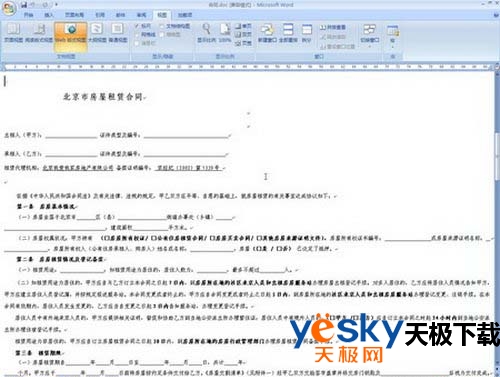
Web版式视图
Web版式视图以网页的形式显示Word2007文档,Web版式视图适用于发送电子邮件和创建网页。
4.大纲视图
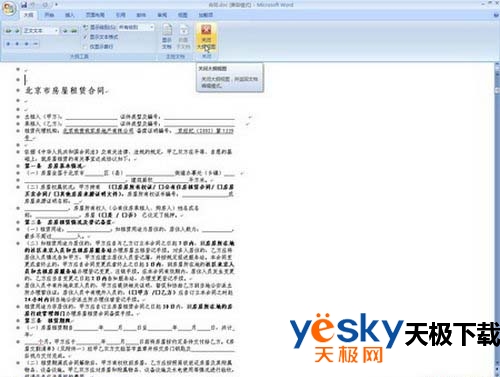
大纲视图
大纲视图主要用于设置Word2007文档的设置和显示标题的层级结构,并可以方便的折叠和展开各种层级的文档。大纲视图广泛用于Word2007长文档的快速浏览和设置中。
5.普通视图

普通视图
普通视图取消了页面边距、分栏、页眉页脚和图片等元素,仅显示标题和正文,是最节省计算机系统硬件资源的视图方式。当然现在计算机系统的硬件配置都比较高,基本上不存在由于硬件配置偏低而使Word2007运行遇到障碍的问题。
以上就是Word2007中五种视图的介绍,大家可以在编辑文档中或者完成后,可以选择其中一种视图来浏览文档,可以知道文档的整体效果。当然大家可以通过在“视图”功能区中自由切换文档视图。
 天极下载
天极下载




































































